Istruzioni per il download e l'installazione del firmware per Quantum FaroArm/ScanArm e Gage
Panoramica
Nota: quando il FaroArm viene sottoposto a manutenzione, viene installato l'ultimo firmware. Anche gli aggiornamenti eseguiti dall’Assistenza possono richiedere il download dell'ultimo driver. Quindi, programmare di scaricare e installare il driver PRIMA di usare questo dispositivo.
AVVERTENZE:
- Il firmware fornito di seguito è compatibile solo con i modelli di FaroArm e Gage elencati all'inizio di questo articolo. Non è compatibile con Legacy Gage o altri modelli di FaroArm.
- Il download del firmware da una fonte diversa da quella esplicitamente fornita da FARO può invalidare la garanzia e causare danni al FaroArm.
Che cosa c'è di nuovo
Chi ha bisogno di questo aggiornamento
Se il FaroArm è stato sottoposto a un intervento di assistenza da FARO dopo Febbraio 2024, il firmware più recente è stato installato dal tecnico dell'assistenza. Controllare il numero della versione del firmware per essere sicuri di avere quella più aggiornata.
Istruzioni per l'installazione
- Assicurarsi che la batteria del FaroArm sia completamente carica e che l'alimentatore sia inserito in una presa di corrente. Fare lo stesso per il computer utilizzato per eseguire il file di installazione. In questo modo, se c'è un'interruzione di corrente l'aggiornamento non sarà interrotto.
- Collegare il FaroArm al computer utilizzando un cavo USB.
- Accendere il FaroArm e il computer. Assicurarsi che tutte le applicazioni siano chiuse e che non ci sia niente che comunica con il FaroArm.
- Fare clic sul link qui sotto per scaricare l'ultimo file del firmware sul PC.
- Decomprimere il file in una cartella vuota.
- Eseguire il file di installazione del firmware .exe. Non spegnere il FaroArm mentre il file è in funzione.
- Quando l'aggiornamento è completo, controllare il numero di versione del firmware per confermare che il firmware è stato aggiornato. Ci sono due modi per farlo.
- Controllo tramite il FaroArmManager-Richiede il driver USB FaroArm versione 6.0.0.63 o successiva installato sul computer che esegue il file di installazione del firmware e non richiede una licenza.
- Controllo tramite Measure 10-Richiede che CAM2 Measure 10 sia installato e autorizzato sul computer che esegue il file di installazione del firmware.
Controllare il numero di versione del firmware utilizzando il FaroArm Manager
- Dall'icona di Microsoft Windows Avvio, fare clic su All Apps (Tutte le applicazioni) o All Programs (Tutti i programmi) > FARO > FaroArm Manager. Si apre la finestra principale di FaroArm Manager.

- Nel pannello Configuration (Configurazione), fare clic su Hardware Configuration (Configurazione hardware). Si apre la finestra Hardware Configuration (Configurazione hardware).
- Nel pannello in alto, controllare che il numero di versione del firmware sia 820.14.
In caso contrario, ripetere le istruzioni di installazione.
Il FaroArm è pronto all'uso.
Controllare la versione del firmware usando Measure 10.7.6 e versioni successive
- Dall'icona di Microsoft Windows Avvio, fare clic su All Apps (Tutte le applicazioni) o All Programs (Tutti i programmi) > FARO > CAM2 Measure 10.
- Dal menu principale, fare clic su Devices (Dispositivi) > Device Control Panel (Pannello di controllo dei dispositivi) (in alcune versioni chiamato Hardware Configuration o Configurazione hardware). Appare il pannello di controllo dei dispositivi.
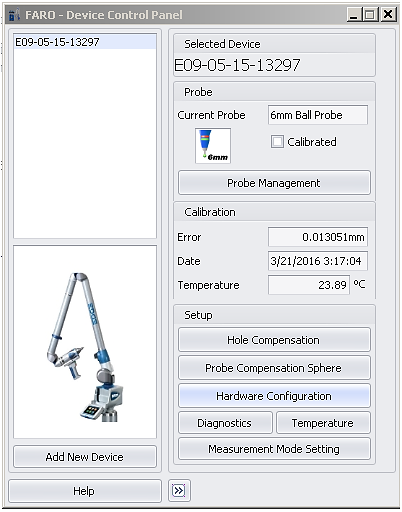
- Fare clic su Hardware Configuration (Configurazione hardware). Si apre la finestra Hardware Configuration (Configurazione hardware).
- Nel pannello in alto, controllare che il numero di versione del firmware sia 820.14.
In caso contrario, ripetere le istruzioni di installazione.
Vedere anche
- Driver USB per FaroArm, ScanArm e Gage
- Download del firmware per la Laser Line Probe (LLP)
- Introduzione e istruzioni generali di FaroArm Manager
- Manuale dell’utente del FaroArm e ScanArm della serie Quantum
Parole chiave
reinstallazione, reinstallare, re-installare, aggiornamento, aggiornare, scaricare, ultimo firmware, firmware attuale, firmware più recente, nuovo firmware, che c'è di nuovo

